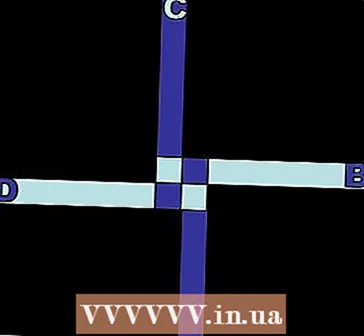مؤلف:
Frank Hunt
تاريخ الخلق:
16 مارس 2021
تاريخ التحديث:
1 تموز 2024

المحتوى
- لتخطو
- الطريقة 1 من 4: اضغط على مفتاح التحكم
- الطريقة 2 من 4: النقر الثانوي بإصبعين على لوحة التتبع
- طريقة 3 من 4: انقر في الزاوية السفلية
- الطريقة الرابعة من 4: استخدام ماوس خارجي
- نصائح
للوهلة الأولى ، يبدو أنه لا يمكنك استخدام زر الماوس الأيمن على جهاز Mac. كيف يمكنك النقر فوق زر الفأرة الأيمن عند وجود زر واحد فقط؟ لحسن الحظ ، يمكنك أيضًا استخدام القائمة الثانوية على جهاز Mac ، فهي تعمل بشكل مختلف قليلاً عن Windows. حافظ على إنتاجيتك على جهاز Mac الخاص بك باتباع الخطوات الواردة في هذه المقالة.
لتخطو
الطريقة 1 من 4: اضغط على مفتاح التحكم
 اضغط على مفتاح التحكم (Ctrl). اضغط باستمرار على المفتاح أثناء النقر بالماوس.
اضغط على مفتاح التحكم (Ctrl). اضغط باستمرار على المفتاح أثناء النقر بالماوس. - هذا هو بالضبط نفس الزر الأيمن للماوس مع زرين.
- ثم يمكنك تحرير مفتاح التحكم.
- تعمل هذه الطريقة باستخدام الماوس بزر واحد ، أو باستخدام لوحة التتبع الخاصة بجهاز MacBook ، أو باستخدام الزر المدمج في لوحة تعقب Apple المنفصلة.
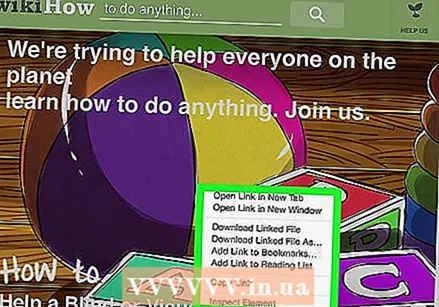 حدد عنصر القائمة المطلوب. انقر مع الضغط على مفتاح التحكم لعرض القائمة السياقية المناسبة.
حدد عنصر القائمة المطلوب. انقر مع الضغط على مفتاح التحكم لعرض القائمة السياقية المناسبة. - المثال أدناه هو قائمة سياقية في متصفح Firefox.
الطريقة 2 من 4: النقر الثانوي بإصبعين على لوحة التتبع
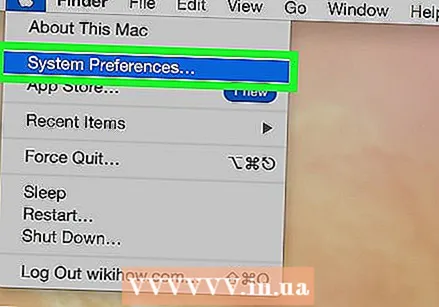 قم بتشغيل نقرتين بإصبعين.
قم بتشغيل نقرتين بإصبعين.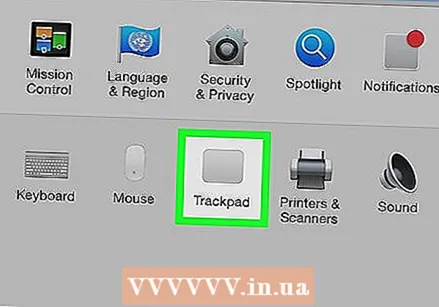 افتح تفضيلات لوحة التعقب. في قائمة Apple ، انقر فوق تفضيلات النظامثم اضغط لوحة التعقب.
افتح تفضيلات لوحة التعقب. في قائمة Apple ، انقر فوق تفضيلات النظامثم اضغط لوحة التعقب. 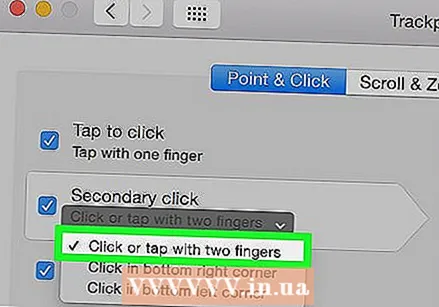 انقر فوق علامة التبويب أشر وقم بالنقر. يختار نقرة ثانوية ثم حدد انقر بإصبعين، يمكنك بعد ذلك النقر بإصبعين للنقر الثانوي. سترى مثالًا قصيرًا بالفيديو يوضح كيفية النقر بالضبط.
انقر فوق علامة التبويب أشر وقم بالنقر. يختار نقرة ثانوية ثم حدد انقر بإصبعين، يمكنك بعد ذلك النقر بإصبعين للنقر الثانوي. سترى مثالًا قصيرًا بالفيديو يوضح كيفية النقر بالضبط. 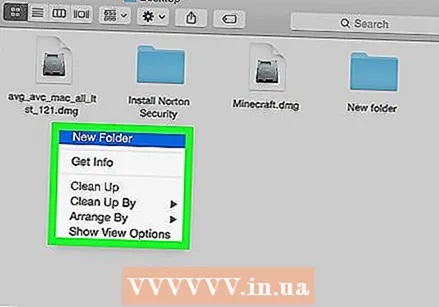 يؤدى اختبار. اذهب إلى مكتشف وضع إصبعين على لوحة التعقب. الآن يجب أن تظهر قائمة سياقية.
يؤدى اختبار. اذهب إلى مكتشف وضع إصبعين على لوحة التعقب. الآن يجب أن تظهر قائمة سياقية. 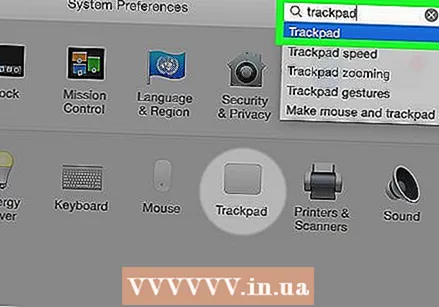 تعمل هذه الطريقة مع جميع لوحات التتبع.
تعمل هذه الطريقة مع جميع لوحات التتبع.
طريقة 3 من 4: انقر في الزاوية السفلية
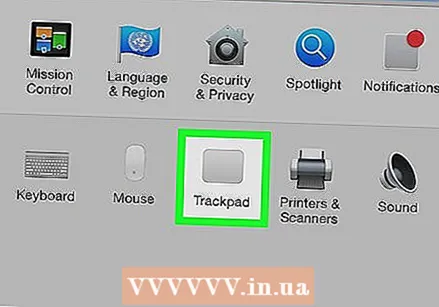 افتح تفضيلات لوحة التعقب كما هو موضح أعلاه. في قائمة Apple ، انقر فوق تفضيلات النظامثم اضغط لوحة التعقب.
افتح تفضيلات لوحة التعقب كما هو موضح أعلاه. في قائمة Apple ، انقر فوق تفضيلات النظامثم اضغط لوحة التعقب. 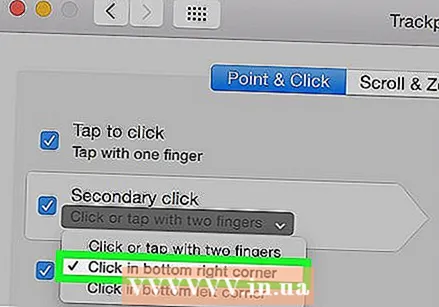 انقر فوق علامة التبويب أشر وقم بالنقر. حدده نقرة ثانوية ثم حدد انقر في الزاوية اليمنى السفلى (يمكنك أيضًا اختيار الروابط). سترى مثالًا قصيرًا بالفيديو يوضح كيفية النقر بالضبط.
انقر فوق علامة التبويب أشر وقم بالنقر. حدده نقرة ثانوية ثم حدد انقر في الزاوية اليمنى السفلى (يمكنك أيضًا اختيار الروابط). سترى مثالًا قصيرًا بالفيديو يوضح كيفية النقر بالضبط. 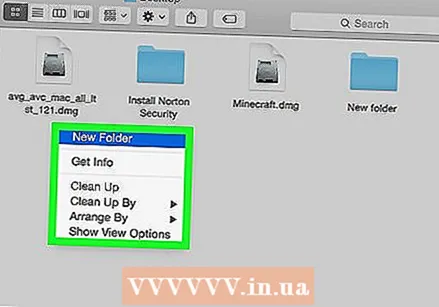 يؤدى اختبار. اذهب إلى مكتشف وضع إصبعًا واحدًا في الجزء السفلي الأيمن من لوحة التعقب. الآن يجب أن تظهر قائمة سياقية.
يؤدى اختبار. اذهب إلى مكتشف وضع إصبعًا واحدًا في الجزء السفلي الأيمن من لوحة التعقب. الآن يجب أن تظهر قائمة سياقية.  تعمل هذه الطريقة مع Apple Trackpad.
تعمل هذه الطريقة مع Apple Trackpad.
الطريقة الرابعة من 4: استخدام ماوس خارجي
 قم بشراء ماوس منفصل. تمتلك Apple الماوس الخاص بها ، "Magic Mouse" (وسابقه "Mighty Mouse") ، والذي يبدو للوهلة الأولى أنه لا يحتوي على أزرار. ومع ذلك ، يمكنك ضبط الماوس بحيث يكون للنقرات على الجانبين الأيمن والأيسر وظائف مختلفة. إذا كنت لا ترغب في شراء ماوس من Apple ، فيمكنك استخدام أي ماوس آخر بزرين.
قم بشراء ماوس منفصل. تمتلك Apple الماوس الخاص بها ، "Magic Mouse" (وسابقه "Mighty Mouse") ، والذي يبدو للوهلة الأولى أنه لا يحتوي على أزرار. ومع ذلك ، يمكنك ضبط الماوس بحيث يكون للنقرات على الجانبين الأيمن والأيسر وظائف مختلفة. إذا كنت لا ترغب في شراء ماوس من Apple ، فيمكنك استخدام أي ماوس آخر بزرين.  قم بتوصيل الماوس. قم بتوصيل قابس USB الخاص بالماوس بمنفذ USB مجاني على جهاز الكمبيوتر الخاص بك. يجب أن يعمل الماوس على الفور. إذا لم يكن الأمر كذلك ، فمن الأفضل قراءة الدليل الخاص بالماوس المحدد.
قم بتوصيل الماوس. قم بتوصيل قابس USB الخاص بالماوس بمنفذ USB مجاني على جهاز الكمبيوتر الخاص بك. يجب أن يعمل الماوس على الفور. إذا لم يكن الأمر كذلك ، فمن الأفضل قراءة الدليل الخاص بالماوس المحدد. 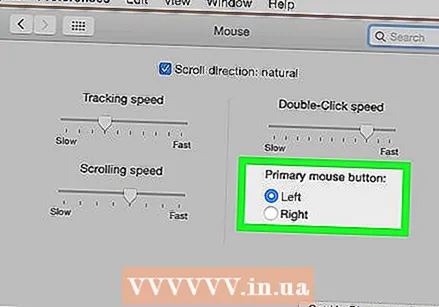 تمكين النقر بزر الماوس الأيمن. يجب أولاً إعداد ماوس Apple بشكل صحيح لتتمكن من استخدام النقرات الثانوية.
تمكين النقر بزر الماوس الأيمن. يجب أولاً إعداد ماوس Apple بشكل صحيح لتتمكن من استخدام النقرات الثانوية. - فتح تفضيلات النظام، إختر لوحة المفاتيح والفأرة.
- انقر فوق علامة التبويب الفأر، هنا يمكنك ضبط ذلك النقر على الجانب الأيسر من ملف الزر الأساسي هو والنقر على الجانب الأيمن من ملف الزر الثانوي. أو العكس ، ما تريد.
نصائح
- تعمل طريقة مفتاح التحكم على كل من OS X و Mac OS 9.